
ਕੰਪਿ atਟਰ ਉੱਤੇ ਲੰਬੇ ਕੰਮ ਕਰਨ ਤੋਂ ਬਾਅਦ, ਬਹੁਤ ਸਾਰੀਆਂ ਫਾਈਲਾਂ ਡਿਸਕ ਤੇ ਇਕੱਤਰ ਹੋ ਜਾਂਦੀਆਂ ਹਨ, ਅਤੇ ਇਸ ਨਾਲ ਖਾਲੀ ਥਾਂ ਲੈਂਦੀ ਹੈ. ਕਈ ਵਾਰ ਇਹ ਇੰਨਾ ਛੋਟਾ ਹੋ ਜਾਂਦਾ ਹੈ ਕਿ ਕੰਪਿ performanceਟਰ ਦੀ ਕਾਰਗੁਜ਼ਾਰੀ ਖਤਮ ਹੋ ਜਾਣੀ ਸ਼ੁਰੂ ਹੋ ਜਾਂਦੀ ਹੈ, ਅਤੇ ਨਵੇਂ ਸਾੱਫਟਵੇਅਰ ਦੀ ਸਥਾਪਨਾ ਪੂਰੀ ਨਹੀਂ ਹੋ ਸਕਦੀ. ਅਜਿਹਾ ਹੋਣ ਤੋਂ ਰੋਕਣ ਲਈ, ਤੁਹਾਨੂੰ ਹਾਰਡ ਡਰਾਈਵ ਤੇ ਖਾਲੀ ਥਾਂ ਦੀ ਮਾਤਰਾ ਨੂੰ ਨਿਯੰਤਰਣ ਕਰਨ ਦੀ ਜ਼ਰੂਰਤ ਹੈ. ਲੀਨਕਸ ਵਿਚ, ਇਹ ਦੋ ਤਰੀਕਿਆਂ ਨਾਲ ਕੀਤਾ ਜਾ ਸਕਦਾ ਹੈ, ਜਿਸ ਬਾਰੇ ਇਸ ਲੇਖ ਵਿਚ ਵਿਚਾਰਿਆ ਜਾਵੇਗਾ.
ਲੀਨਕਸ ਉੱਤੇ ਡਿਸਕ ਖਾਲੀ ਥਾਂ ਦੀ ਜਾਂਚ ਕੀਤੀ ਜਾ ਰਹੀ ਹੈ
ਲੀਨਕਸ ਕਰਨਲ ਓਪਰੇਟਿੰਗ ਪ੍ਰਣਾਲੀਆਂ ਵਿੱਚ, ਦੋ ਬਿਲਕੁਲ ਵੱਖਰੇ methodsੰਗ ਹਨ ਜੋ ਡਿਸਕ ਸਪੇਸ ਦੇ ਵਿਸ਼ਲੇਸ਼ਣ ਲਈ ਉਪਕਰਣ ਪ੍ਰਦਾਨ ਕਰਦੇ ਹਨ. ਪਹਿਲੇ ਵਿੱਚ ਗ੍ਰਾਫਿਕਲ ਇੰਟਰਫੇਸ ਵਾਲੇ ਪ੍ਰੋਗਰਾਮਾਂ ਦੀ ਵਰਤੋਂ ਸ਼ਾਮਲ ਹੈ, ਜੋ ਕਿ ਪੂਰੀ ਪ੍ਰਕਿਰਿਆ ਨੂੰ ਵੱਡੀ ਸਹੂਲਤ ਦਿੰਦਾ ਹੈ, ਅਤੇ ਦੂਜਾ - "ਟਰਮੀਨਲ" ਵਿੱਚ ਵਿਸ਼ੇਸ਼ ਕਮਾਂਡਾਂ ਦੀ ਵਰਤੋਂ, ਜੋ ਕਿ ਇੱਕ ਤਜਰਬੇਕਾਰ ਉਪਭੋਗਤਾ ਲਈ ਇੱਕ ਮੁਸ਼ਕਲ ਕੰਮ ਜਾਪਦਾ ਹੈ.
1ੰਗ 1: ਜੀਯੂਆਈ ਪ੍ਰੋਗਰਾਮ
ਉਹ ਉਪਭੋਗਤਾ ਜਿਸਨੇ ਹਾਲੇ ਤਕ ਆਪਣੇ ਆਪ ਨੂੰ ਲੀਨਕਸ-ਅਧਾਰਤ ਸਿਸਟਮ ਨਾਲ ਪੂਰੀ ਤਰ੍ਹਾਂ ਜਾਣੂ ਨਹੀਂ ਕੀਤਾ ਹੈ ਅਤੇ "ਟਰਮੀਨਲ" ਵਿੱਚ ਕੰਮ ਕਰਦੇ ਸਮੇਂ ਆਪਣੇ ਆਪ ਨੂੰ ਅਸੁਰੱਖਿਅਤ ਮਹਿਸੂਸ ਕਰਦਾ ਹੈ, ਇਹਨਾਂ ਉਦੇਸ਼ਾਂ ਲਈ ਇੱਕ ਗ੍ਰਾਫਿਕਲ ਇੰਟਰਫੇਸ ਨਾਲ ਵਿਸ਼ੇਸ਼ ਪ੍ਰੋਗਰਾਮਾਂ ਦੀ ਵਰਤੋਂ ਕਰਦਿਆਂ ਖਾਲੀ ਡਿਸਕ ਸਪੇਸ ਦੀ ਅਸਾਨੀ ਨਾਲ ਜਾਂਚ ਕਰੇਗਾ.
ਜੀਪੀਆਰਡ
ਜੀਪੀਆਰਐਟਡ ਲੀਨਕਸ ਕਰਨਲ ਦੇ ਅਧਾਰ ਤੇ ਓਪਰੇਟਿੰਗ ਸਿਸਟਮਾਂ ਵਿੱਚ ਮੁਫਤ ਹਾਰਡ ਡਿਸਕ ਥਾਂ ਦੀ ਜਾਂਚ ਅਤੇ ਨਿਗਰਾਨੀ ਕਰਨ ਲਈ ਇੱਕ ਮਾਨਕੀਕ੍ਰਿਤ ਪ੍ਰੋਗਰਾਮ ਹੈ. ਇਸਦੇ ਨਾਲ, ਤੁਸੀਂ ਹੇਠ ਲਿਖੀਆਂ ਵਿਸ਼ੇਸ਼ਤਾਵਾਂ ਪ੍ਰਾਪਤ ਕਰਦੇ ਹੋ:
- ਹਾਰਡ ਡਰਾਈਵ ਤੇ ਖਾਲੀ ਅਤੇ ਕਬਜ਼ੇ ਵਾਲੀ ਥਾਂ ਦੀ ਮਾਤਰਾ ਨੂੰ ਟਰੈਕ ਕਰੋ;
- ਵਿਅਕਤੀਗਤ ਭਾਗਾਂ ਦੀ ਮਾਤਰਾ ਨੂੰ ਪ੍ਰਬੰਧਿਤ ਕਰਨਾ;
- ਆਪਣੀ ਇੱਛਾ ਅਨੁਸਾਰ ਭਾਗਾਂ ਨੂੰ ਵਧਾਓ ਜਾਂ ਘਟਾਓ.
ਬਹੁਤੇ ਪੈਕੇਜਾਂ ਵਿੱਚ, ਇਹ ਡਿਫੌਲਟ ਰੂਪ ਵਿੱਚ ਸਥਾਪਿਤ ਕੀਤਾ ਜਾਂਦਾ ਹੈ, ਪਰ ਜੇ ਇਹ ਅਜੇ ਵੀ ਪ੍ਰਗਟ ਨਹੀਂ ਹੁੰਦਾ, ਤਾਂ ਇਹ ਕਾਰਜਾਂ ਦੇ ਪ੍ਰਬੰਧਕ ਦੀ ਵਰਤੋਂ ਕਰਕੇ ਖੋਜ ਵਿੱਚ ਪ੍ਰੋਗਰਾਮ ਦਾ ਨਾਮ ਦਰਜ ਕਰਕੇ ਜਾਂ “ਟਰਮੀਨਲ” ਰਾਹੀਂ ਦੋ ਕਮਾਂਡਾਂ ਲਾਗੂ ਕਰਕੇ ਸਥਾਪਤ ਕੀਤਾ ਜਾ ਸਕਦਾ ਹੈ:
ਸੂਡੋ ਅਪਡੇਟ
sudo apt-get ਇੰਸਟਾਲ ਜੀਪੀਆਰਟ
ਐਪਲੀਕੇਸ਼ਨ ਡੈਸ਼ ਮੁੱਖ ਮੇਨੂ ਤੋਂ ਇਸਨੂੰ ਖੋਜ ਦੁਆਰਾ ਕਾਲ ਕਰਕੇ ਅਰੰਭ ਕਰਦੀ ਹੈ. ਤੁਸੀਂ ਇਸ ਸ਼ਰਤ ਨੂੰ "ਟਰਮੀਨਲ" ਵਿੱਚ ਦਾਖਲ ਕਰਕੇ ਵੀ ਅਰੰਭ ਕਰ ਸਕਦੇ ਹੋ:
gparted-pkexec
ਸ਼ਬਦ "pkexec" ਇਸ ਕਮਾਂਡ ਦਾ ਮਤਲਬ ਹੈ ਕਿ ਪ੍ਰੋਗਰਾਮ ਦੁਆਰਾ ਕੀਤੀਆਂ ਗਈਆਂ ਸਾਰੀਆਂ ਕਿਰਿਆਵਾਂ ਪ੍ਰਬੰਧਕ ਦੀ ਤਰਫੋਂ ਹੋਣਗੀਆਂ, ਜਿਸਦਾ ਅਰਥ ਹੈ ਕਿ ਤੁਹਾਨੂੰ ਆਪਣਾ ਨਿੱਜੀ ਪਾਸਵਰਡ ਦੇਣਾ ਪਵੇਗਾ.
ਨੋਟ: ਜਦੋਂ "ਟਰਮੀਨਲ" ਵਿੱਚ ਪਾਸਵਰਡ ਦਾਖਲ ਕਰਨਾ ਇਹ ਕਿਸੇ ਤਰੀਕੇ ਨਾਲ ਨਹੀਂ ਦਿਖਾਈ ਦੇਵੇਗਾ, ਇਸਲਈ ਤੁਹਾਨੂੰ ਅੱਖਰ ਅੰਨ੍ਹੇ ਅੱਖਰਾਂ ਨਾਲ ਭਰੋ ਅਤੇ ਐਂਟਰ ਬਟਨ ਦਬਾਓ.
ਪ੍ਰੋਗਰਾਮ ਦਾ ਮੁੱਖ ਇੰਟਰਫੇਸ ਕਾਫ਼ੀ ਸਧਾਰਣ, ਅਨੁਭਵੀ ਹੈ ਅਤੇ ਇਸ ਤਰਾਂ ਦਿਸਦਾ ਹੈ:
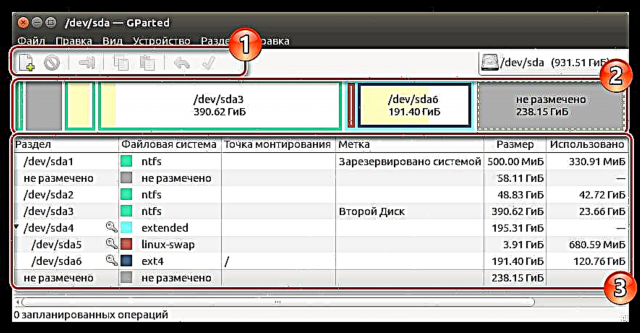
ਇਸ ਦਾ ਉਪਰਲਾ ਹਿੱਸਾ (1) ਹੇਠਾਂ - ਖਾਲੀ ਥਾਂ ਦੀ ਵੰਡ ਨੂੰ ਨਿਯੰਤਰਿਤ ਕਰਨ ਲਈ ਨਿਰਧਾਰਤ ਕੀਤਾ ਗਿਆ ਹੈ ਤਹਿ (2), ਇਹ ਦਰਸਾਉਂਦੇ ਹੋਏ ਕਿ ਹਾਰਡ ਡਰਾਈਵ ਨੂੰ ਕਿੰਨੇ ਭਾਗਾਂ ਵਿੱਚ ਵੰਡਿਆ ਗਿਆ ਹੈ ਅਤੇ ਉਹਨਾਂ ਵਿੱਚੋਂ ਹਰੇਕ ਵਿੱਚ ਕਿੰਨੀਆਂ ਥਾਵਾਂ ਹਨ. ਸਾਰਾ ਹੇਠਲਾ ਅਤੇ ਜ਼ਿਆਦਾਤਰ ਇੰਟਰਫੇਸ ਲਈ ਰਾਖਵਾਂ ਹੈ ਵੇਰਵਾ ਤਹਿ (3)ਵਧੇਰੇ ਸ਼ੁੱਧਤਾ ਨਾਲ ਭਾਗਾਂ ਦੀ ਸਥਿਤੀ ਬਾਰੇ ਦੱਸਣਾ.
ਸਿਸਟਮ ਮਾਨੀਟਰ
ਜੇ ਤੁਸੀਂ ਉਬੰਤੂ OS ਅਤੇ ਗਨੋਮ ਉਪਭੋਗਤਾ ਵਾਤਾਵਰਣ ਦੀ ਵਰਤੋਂ ਕਰਦੇ ਹੋ, ਤਾਂ ਤੁਸੀਂ ਪ੍ਰੋਗਰਾਮ ਦੁਆਰਾ ਆਪਣੀ ਹਾਰਡ ਡਰਾਈਵ ਤੇ ਮੈਮੋਰੀ ਦੀ ਸਥਿਤੀ ਦੀ ਜਾਂਚ ਕਰ ਸਕਦੇ ਹੋ. "ਸਿਸਟਮ ਮਾਨੀਟਰ"ਡੈਸ਼ ਇੰਟਰਫੇਸ ਦੁਆਰਾ ਅਰੰਭ ਕੀਤਾ:

ਐਪਲੀਕੇਸ਼ਨ ਵਿਚ ਹੀ, ਤੁਹਾਨੂੰ ਦੂਰ ਸੱਜੇ ਟੈਬ ਨੂੰ ਖੋਲ੍ਹਣ ਦੀ ਜ਼ਰੂਰਤ ਹੈ "ਫਾਈਲ ਸਿਸਟਮ", ਜਿੱਥੇ ਤੁਹਾਡੀ ਹਾਰਡ ਡਰਾਈਵ ਬਾਰੇ ਸਾਰੀ ਜਾਣਕਾਰੀ ਪ੍ਰਦਰਸ਼ਤ ਕੀਤੀ ਜਾਏਗੀ:

ਇਹ ਧਿਆਨ ਦੇਣ ਯੋਗ ਹੈ ਕਿ ਕੇਡੀਈ ਡੈਸਕਟਾਪ ਵਾਤਾਵਰਣ ਵਿੱਚ ਅਜਿਹਾ ਪ੍ਰੋਗਰਾਮ ਨਹੀਂ ਦਿੱਤਾ ਜਾਂਦਾ, ਪਰ ਕੁਝ ਜਾਣਕਾਰੀ ਇਸ ਵਿੱਚ ਪਾਈ ਜਾ ਸਕਦੀ ਹੈ "ਸਿਸਟਮ ਜਾਣਕਾਰੀ".
ਡੌਲਫਿਨ ਵਿਚ ਸਟੇਟਸ ਬਾਰ
ਕੇਡੀਈ ਉਪਭੋਗਤਾਵਾਂ ਨੂੰ ਇਹ ਵੇਖਣ ਲਈ ਇੱਕ ਹੋਰ ਮੌਕਾ ਦਿੱਤਾ ਜਾਂਦਾ ਹੈ ਕਿ ਇਸ ਸਮੇਂ ਕਿੰਨੇ ਨਾ ਵਰਤੇ ਗਏ ਗੀਗਾਬਾਈਟ ਹਨ. ਅਜਿਹਾ ਕਰਨ ਲਈ, ਡੌਲਫਿਨ ਫਾਈਲ ਮੈਨੇਜਰ ਦੀ ਵਰਤੋਂ ਕਰੋ. ਹਾਲਾਂਕਿ, ਸ਼ੁਰੂ ਵਿੱਚ ਸਿਸਟਮ ਪੈਰਾਮੀਟਰਾਂ ਵਿੱਚ ਕੁਝ ਤਬਦੀਲੀਆਂ ਕਰਨ ਦੀ ਜ਼ਰੂਰਤ ਹੁੰਦੀ ਹੈ ਤਾਂ ਜੋ ਫਾਈਲ ਮੈਨੇਜਰ ਵਿੱਚ ਲੋੜੀਂਦਾ ਇੰਟਰਫੇਸ ਤੱਤ ਦਿਖਾਈ ਦੇਵੇ.
ਇਸ ਕਾਰਜ ਨੂੰ ਸਮਰੱਥ ਕਰਨ ਲਈ, ਤੁਹਾਨੂੰ ਟੈਬ ਤੇ ਜਾਣ ਦੀ ਜ਼ਰੂਰਤ ਹੈ ਅਨੁਕੂਲਿਤਉਥੇ ਕਾਲਮ ਚੁਣੋ "ਡੌਲਫਿਨ"ਫਿਰ "ਮੁੱਖ ਗੱਲ". ਤੁਹਾਨੂੰ ਭਾਗ ਨੂੰ ਪ੍ਰਾਪਤ ਕਰਨ ਦੀ ਲੋੜ ਹੈ ਬਾਅਦ ਸਥਿਤੀ ਬਾਰਜਿੱਥੇ ਤੁਹਾਨੂੰ ਮਾਰਕਰ ਸਥਾਪਤ ਕਰਨ ਦੀ ਜ਼ਰੂਰਤ ਹੈ "ਖਾਲੀ ਥਾਂ ਦੀ ਜਾਣਕਾਰੀ ਦਿਖਾਓ". ਉਸ ਕਲਿੱਕ ਤੋਂ ਬਾਅਦ ਲਾਗੂ ਕਰੋ ਅਤੇ ਬਟਨ ਠੀਕ ਹੈ:

ਸਾਰੀਆਂ ਹੇਰਾਫੇਰੀਆਂ ਤੋਂ ਬਾਅਦ, ਹਰ ਚੀਜ਼ ਇਸ ਤਰ੍ਹਾਂ ਦਿਖਾਈ ਦੇਣੀ ਚਾਹੀਦੀ ਹੈ:

ਹਾਲ ਹੀ ਵਿੱਚ, ਅਜਿਹਾ ਕਾਰਜ ਨੌਟੀਲਸ ਫਾਈਲ ਮੈਨੇਜਰ ਵਿੱਚ ਵੀ ਸੀ, ਜੋ ਕਿ ਉਬੰਤੂ ਵਿੱਚ ਵਰਤਿਆ ਜਾਂਦਾ ਹੈ, ਪਰ ਅਪਡੇਟਾਂ ਦੇ ਜਾਰੀ ਹੋਣ ਨਾਲ ਇਹ ਉਪਲਬਧ ਨਹੀਂ ਹੋਇਆ.
ਬਾਓਬਾਬ
ਆਪਣੀ ਹਾਰਡ ਡਰਾਈਵ ਤੇ ਖਾਲੀ ਥਾਂ ਬਾਰੇ ਪੁੱਛਗਿੱਛ ਕਰਨ ਦਾ ਚੌਥਾ ਤਰੀਕਾ ਹੈ ਬਾਓਬਾਬ ਐਪਲੀਕੇਸ਼ਨ. ਇਹ ਪ੍ਰੋਗਰਾਮ ਉਬੰਟੂ ਓਪਰੇਟਿੰਗ ਸਿਸਟਮ ਵਿੱਚ ਹਾਰਡ ਡਰਾਈਵ ਦੀ ਵਰਤੋਂ ਲਈ ਇੱਕ ਮਿਆਰੀ ਵਿਸ਼ਲੇਸ਼ਕ ਹੈ. ਇਸ ਦੇ ਸ਼ਸਤਰ ਵਿੱਚ ਬਾਓਬਾਬ ਕੋਲ ਨਾ ਸਿਰਫ ਹਾਰਡ ਡਰਾਈਵ ਦੇ ਸਾਰੇ ਫੋਲਡਰਾਂ ਦੀ ਸੂਚੀ ਹੈ, ਜੋ ਕਿ ਆਖਰੀ ਤਬਦੀਲੀ ਦੀ ਮਿਤੀ ਤੱਕ, ਇੱਕ ਵੇਰਵੇ ਸਹਿਤ ਵੇਰਵੇ ਸਮੇਤ ਹੈ, ਬਲਕਿ ਇੱਕ ਪਾਈ ਚਾਰਟ ਵੀ ਹੈ, ਜੋ ਕਿ ਕਾਫ਼ੀ ਸੁਵਿਧਾਜਨਕ ਹੈ ਅਤੇ ਤੁਹਾਨੂੰ ਹਰੇਕ ਫੋਲਡਰ ਦੇ ਅਕਾਰ ਨੂੰ ਵੇਖਣ ਲਈ ਸਹਾਇਕ ਹੈ:

ਜੇ ਕਿਸੇ ਕਾਰਨ ਕਰਕੇ ਤੁਹਾਡੇ ਕੋਲ ਉਬੰਟੂ ਵਿੱਚ ਪ੍ਰੋਗਰਾਮ ਨਹੀਂ ਹੈ, ਤਾਂ ਤੁਸੀਂ ਬਦਲੇ ਵਿੱਚ ਦੋ ਕਮਾਂਡਾਂ ਲਾਗੂ ਕਰਕੇ ਇਸਨੂੰ ਡਾ downloadਨਲੋਡ ਅਤੇ ਸਥਾਪਤ ਕਰ ਸਕਦੇ ਹੋ. "ਟਰਮੀਨਲ":
ਸੂਡੋ ਅਪਡੇਟ
sudo apt-get ਇੰਸਟੌਲ ਬਾਓਬੈਬ
ਤਰੀਕੇ ਨਾਲ, ਕੇਡੀਈ ਡੈਸਕਟਾਪ ਵਾਤਾਵਰਣ ਦੇ ਨਾਲ ਓਪਰੇਟਿੰਗ ਸਿਸਟਮ ਵਿੱਚ, ਇਸਦਾ ਆਪਣਾ ਸਮਾਨ ਪ੍ਰੋਗਰਾਮ ਹੈ - ਫਾਇਲਲਾਈਟ.
2ੰਗ 2: ਟਰਮੀਨਲ
ਉਪਰੋਕਤ ਸਾਰੇ ਪ੍ਰੋਗਰਾਮਾਂ ਨੂੰ ਗ੍ਰਾਫਿਕਲ ਇੰਟਰਫੇਸ ਦੀ ਮੌਜੂਦਗੀ ਦੁਆਰਾ, ਹੋਰ ਚੀਜ਼ਾਂ ਦੇ ਨਾਲ ਜੋੜਿਆ ਗਿਆ ਸੀ, ਪਰ ਲੀਨਕਸ ਕੰਸੋਲ ਦੁਆਰਾ ਮੈਮੋਰੀ ਸਥਿਤੀ ਦੀ ਜਾਂਚ ਕਰਨ ਦਾ ਇੱਕ aੰਗ ਪ੍ਰਦਾਨ ਕਰਦਾ ਹੈ. ਇਹਨਾਂ ਉਦੇਸ਼ਾਂ ਲਈ, ਉਹ ਇੱਕ ਵਿਸ਼ੇਸ਼ ਟੀਮ ਦੀ ਵਰਤੋਂ ਕਰਦੇ ਹਨ ਜਿਸਦਾ ਮੁੱਖ ਉਦੇਸ਼ ਡਿਸਕ ਤੇ ਖਾਲੀ ਥਾਂ ਬਾਰੇ ਜਾਣਕਾਰੀ ਦਾ ਵਿਸ਼ਲੇਸ਼ਣ ਕਰਨਾ ਅਤੇ ਪ੍ਰਦਰਸ਼ਤ ਕਰਨਾ ਹੈ.
ਇਹ ਵੀ ਵੇਖੋ: ਲੀਨਕਸ ਟਰਮੀਨਲ ਵਿੱਚ ਅਕਸਰ ਵਰਤੀਆਂ ਜਾਂਦੀਆਂ ਕਮਾਂਡਾਂ
ਡੀਐਫ ਕਮਾਂਡ
ਕੰਪਿ computerਟਰ ਦੀ ਡਿਸਕ ਬਾਰੇ ਜਾਣਕਾਰੀ ਪ੍ਰਾਪਤ ਕਰਨ ਲਈ, ਹੇਠ ਲਿਖੀ ਕਮਾਂਡ ਦਿਓ:
df
ਇੱਕ ਉਦਾਹਰਣ:

ਜਾਣਕਾਰੀ ਨੂੰ ਪੜ੍ਹਨ ਦੀ ਪ੍ਰਕਿਰਿਆ ਨੂੰ ਸਰਲ ਬਣਾਉਣ ਲਈ, ਇਸ ਕਾਰਜ ਦੀ ਵਰਤੋਂ ਕਰੋ:
df -h
ਇੱਕ ਉਦਾਹਰਣ:
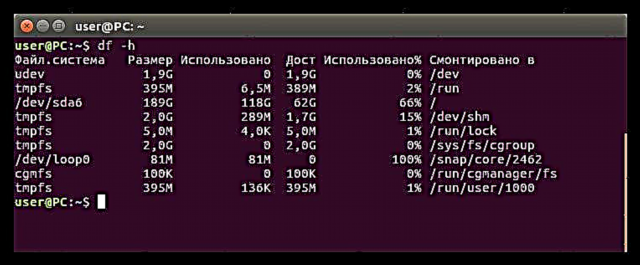
ਜੇ ਤੁਸੀਂ ਇੱਕ ਵੱਖਰੀ ਡਾਇਰੈਕਟਰੀ ਵਿੱਚ ਮੈਮੋਰੀ ਸਥਿਤੀ ਦੀ ਜਾਂਚ ਕਰਨਾ ਚਾਹੁੰਦੇ ਹੋ, ਤਾਂ ਇਸ ਲਈ ਮਾਰਗ ਨਿਰਧਾਰਤ ਕਰੋ:
df -h / home
ਇੱਕ ਉਦਾਹਰਣ:
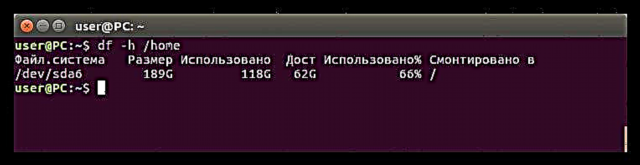
ਜਾਂ ਤੁਸੀਂ ਡਿਵਾਈਸ ਦਾ ਨਾਮ ਨਿਰਧਾਰਤ ਕਰ ਸਕਦੇ ਹੋ, ਜੇ ਜਰੂਰੀ ਹੋਵੇ:
ਡੀਐਫ -ਐਚ / ਦੇਵ / ਐਸ ਡੀ ਏ
ਇੱਕ ਉਦਾਹਰਣ:

ਡੀਐਫ ਕਮਾਂਡ ਵਿਕਲਪ
ਵਿਕਲਪ ਤੋਂ ਇਲਾਵਾ -ਹ, ਸਹੂਲਤ ਹੋਰ ਫੰਕਸ਼ਨਾਂ ਦਾ ਸਮਰਥਨ ਕਰਦੀ ਹੈ, ਜਿਵੇਂ ਕਿ:
- -ਐਮ - ਮੈਗਾਬਾਈਟਸ ਵਿਚ ਸਾਰੀ ਮੈਮੋਰੀ ਬਾਰੇ ਜਾਣਕਾਰੀ ਪ੍ਰਦਰਸ਼ਤ ਕਰੋ;
- -ਟੀ - ਫਾਈਲ ਸਿਸਟਮ ਦਾ ਦ੍ਰਿਸ਼ ਦਰਸਾਓ;
- -ਏ - ਸੂਚੀ ਵਿਚਲੇ ਸਾਰੇ ਫਾਇਲ ਸਿਸਟਮ ਵੇਖਾਓ;
- -ਆਈ - ਸਾਰੇ ਆਈਨੋਡ ਵੇਖਾਓ.
ਦਰਅਸਲ, ਇਹ ਸਾਰੇ ਵਿਕਲਪ ਨਹੀਂ ਹਨ, ਪਰ ਸਿਰਫ ਸਭ ਤੋਂ ਪ੍ਰਸਿੱਧ ਹਨ. ਉਹਨਾਂ ਦੀ ਪੂਰੀ ਸੂਚੀ ਵੇਖਣ ਲਈ, ਤੁਹਾਨੂੰ ਹੇਠ ਲਿਖੀ ਕਮਾਂਡ ਨੂੰ "ਟਰਮੀਨਲ" ਵਿੱਚ ਚਲਾਉਣਾ ਪਵੇਗਾ:
df - ਸਹਾਇਤਾ
ਨਤੀਜੇ ਵਜੋਂ, ਤੁਹਾਡੇ ਕੋਲ ਵਿਕਲਪਾਂ ਦੀ ਹੇਠ ਲਿਖੀ ਸੂਚੀ ਹੋਵੇਗੀ:

ਸਿੱਟਾ
ਜਿਵੇਂ ਕਿ ਤੁਸੀਂ ਵੇਖ ਸਕਦੇ ਹੋ, ਇੱਥੇ ਬਹੁਤ ਸਾਰੇ ਤਰੀਕੇ ਹਨ ਜਿਸ ਨਾਲ ਤੁਸੀਂ ਡਿਸਕ ਦੀ ਖਾਲੀ ਥਾਂ ਦੀ ਜਾਂਚ ਕਰ ਸਕਦੇ ਹੋ. ਜੇ ਤੁਹਾਨੂੰ ਕਬਜ਼ੇ ਵਾਲੀ ਡਿਸਕ ਦੀ ਥਾਂ ਬਾਰੇ ਸਿਰਫ ਮੁ basicਲੀ ਜਾਣਕਾਰੀ ਪ੍ਰਾਪਤ ਕਰਨ ਦੀ ਜ਼ਰੂਰਤ ਹੈ, ਤਾਂ ਸਭ ਤੋਂ ਸੌਖਾ ਤਰੀਕਾ ਹੈ ਉਪਰੋਕਤ ਪ੍ਰੋਗਰਾਮਾਂ ਵਿਚੋਂ ਇਕ ਨੂੰ ਗ੍ਰਾਫਿਕਲ ਇੰਟਰਫੇਸ ਨਾਲ ਇਸਤੇਮਾਲ ਕਰਨਾ. ਜੇ ਤੁਸੀਂ ਵਧੇਰੇ ਵਿਸਥਾਰਪੂਰਵਕ ਰਿਪੋਰਟ ਪ੍ਰਾਪਤ ਕਰਨਾ ਚਾਹੁੰਦੇ ਹੋ ਤਾਂ, ਕਮਾਂਡ .ੁਕਵੀਂ ਹੈ df ਵਿੱਚ "ਟਰਮੀਨਲ". ਤਰੀਕੇ ਨਾਲ, ਬਾਓਬੈਬ ਪ੍ਰੋਗਰਾਮ ਕੋਈ ਘੱਟ ਵਿਸਤ੍ਰਿਤ ਅੰਕੜੇ ਪ੍ਰਦਾਨ ਕਰਨ ਦੇ ਯੋਗ ਹੈ.











